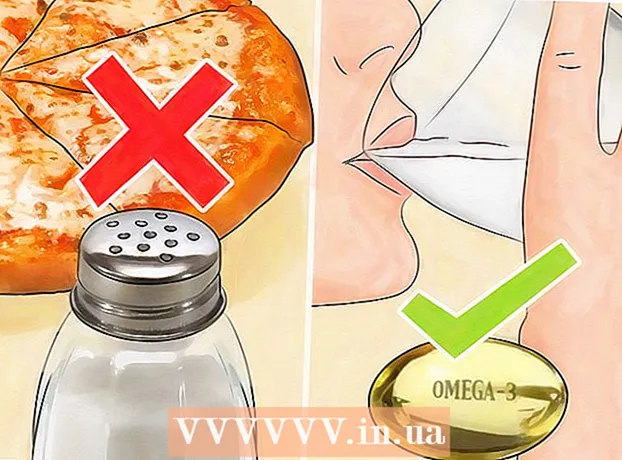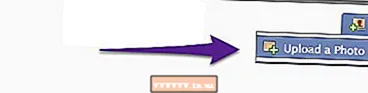Autor:
Monica Porter
Data De Criação:
18 Marchar 2021
Data De Atualização:
1 Julho 2024

Contente
Este wikiHow ensina como criar sombras atrás de uma imagem no Adobe Photoshop.
Passos
Abra a foto no Photoshop. Para prosseguir, clique duas vezes no aplicativo com o ícone azul com a palavra "Ps"dentro, clique Arquivo (Arquivo) na barra de menu na parte superior da tela, clique em Avançar Abrir ... (Abrir) e selecione uma imagem.
- Uma foto original com fundo transparente dará os melhores resultados. Para fazer isso, você precisa isolar a foto na qual deseja adicionar uma sombra.

Clique na camada que contém a foto à qual deseja adicionar uma sombra. As camadas serão listadas na janela "Camadas" no canto inferior direito da tela.
Clique em uma opção Camadas na barra de menu.

Clique na ação Duplicar Camada ... (Duplicar camada) no menu suspenso.- Você pode renomear a nova camada, caso contrário, a camada será chamada de "cópia".

Clique na camada de cópia.
Clique no ícone "Estilo de camada". Este é o botão fx na parte inferior da janela Layers.
Clique em uma opção Drop Shadow ... (Solte a bola).

Ajuste a sombra. Use as ferramentas da caixa de diálogo para refinar:- Opacidade: transparência
- Ângulo: o ângulo em que a luz cria a sombra
- Distância: a distância do objeto à bola
- Spread: a largura ou inclinação da bola
- Tamanho: tamanho da bola

Clique Está bem. propaganda